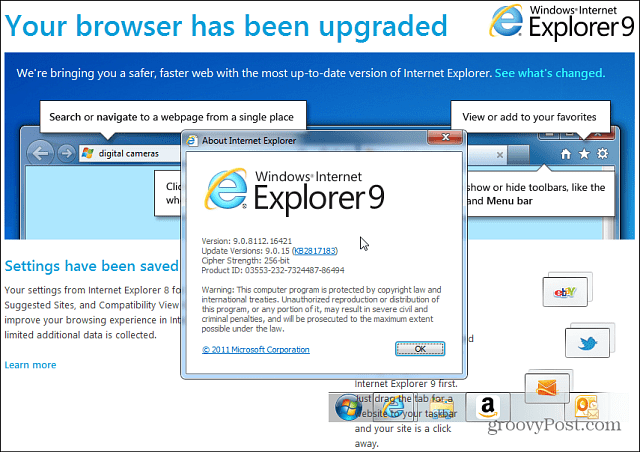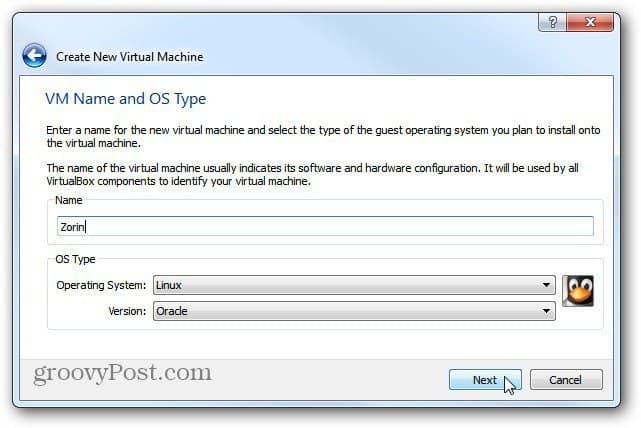Cómo actualizar su Windows Phone 7 y obtener copiar y pegar, ¡AHORA!
Móvil Windows Phone 7 / / March 19, 2020
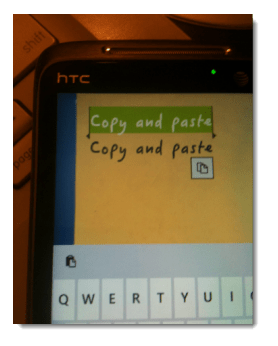 Microsoft nos ha estado tomando el pelo últimamente al publicar toda la bondad maravillosa que está pendiente en el próximo Actualización de Windows Phone 7. Es decir, copiar y pegar y una carga más rápida de aplicaciones y juegos. El problema es que últimamente han retrocedido porque algunos usuarios experimentaron algunos asuntos con la actualización previa a NoDo. Está bien, supongo. Sería inconcebible liberar a sabiendas una versión con errores en el público desprevenido. ¿Pero qué hay del resto de nosotros? El público sospechoso, ¿quién preferiría probar lo último y lo mejor que Windows Phone 7 tiene para ofrecer, y al diablo con las consecuencias?
Microsoft nos ha estado tomando el pelo últimamente al publicar toda la bondad maravillosa que está pendiente en el próximo Actualización de Windows Phone 7. Es decir, copiar y pegar y una carga más rápida de aplicaciones y juegos. El problema es que últimamente han retrocedido porque algunos usuarios experimentaron algunos asuntos con la actualización previa a NoDo. Está bien, supongo. Sería inconcebible liberar a sabiendas una versión con errores en el público desprevenido. ¿Pero qué hay del resto de nosotros? El público sospechoso, ¿quién preferiría probar lo último y lo mejor que Windows Phone 7 tiene para ofrecer, y al diablo con las consecuencias?
Bueno, para aquellos que escuchan advertencias como "anulará su garantía"Y"puede bloquear irrevocablemente su teléfono" y decir "Fie!", Hay una solución. Asistente de codificación Chris Walsh siguió adelante e hizo posible que los imprudentemente ansiosos por obtener esa dulce, dulce actualización de WP7 sin esperar. Así es cómo:
Descargo de responsabilidad: si confía en su teléfono aunque sea un poco extraño, no siga estos pasos. Voy a estimar que las posibilidades de que arruines completamente tu teléfono son 1 de cada 10. Esa es una estimación aproximada. Es posible que ni siquiera pueda restaurar la función de su teléfono a través de un restablecimiento de fábrica. Tener cuidado.
Paso uno
Descargue e instale el Herramientas de soporte de Windows Phone. Esta es la solución oficial de Microsoft para abordar los problemas que puede haber encontrado con el código de error 800705B4 o el código de error 80180080 con la actualización NoDo, en marzo.
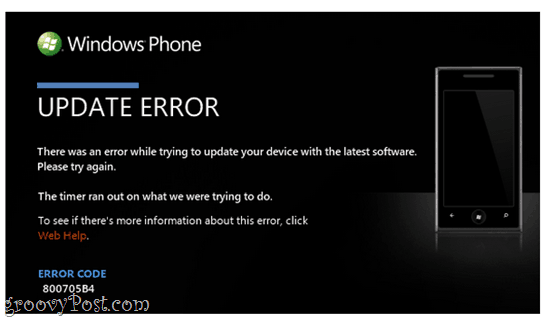
Hay un x86 (Windows de 32 bits) y a Windows de 64 bits versión. Es súper mega importante que hagas esto primero. De lo contrario, esto no funcionará.
Segundo paso
Descargue y extraiga el Actualizador ChevronWP7. ¿Qué, dices que el actualizador ChevronWP7 ha sido retirado? Supongo que solo tendrás que encontrar un espejo. Si es diligente, tal vez pueda encontrar el Versión de 64 bits y el versión x86 cargado en algún lugar ...
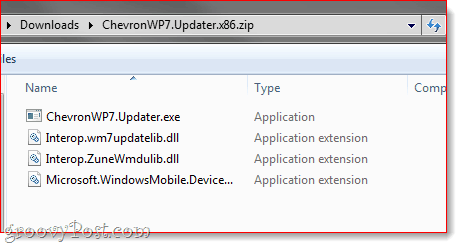
Paso tres
Conecte su Windows Phone 7 a su computadora a través de USB.
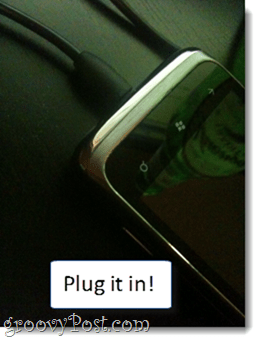
Paso cuatro
Espera 30 segundos
Paso cinco
correr ChevronWP7.Update.exe.
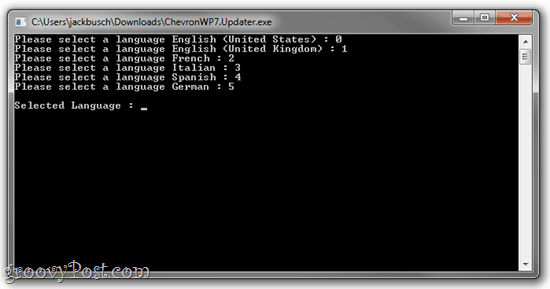
Se ejecutará en una ventana de símbolo del sistema. Así es como sabes que estás lidiando con cosas serias. Eso es todo. No te asustes ahora.
Paso seis
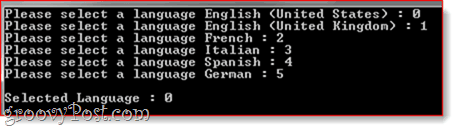
Elige tu idioma. Si no ve su idioma, deténgase ahora mismo. Salga de ChevronWP7.updater.exe y busque algo más que hacer. Esto no va a funcionar para ti.
Paso siete
Después de seleccionar su idioma, el ChevronWP7.Updater se pondrá a trabajar. Le dará algunos comentarios útiles sobre el éxito o el fracaso de la operación. Si no ha recibido la actualización oficial de Windows Phone 7 que se lanzó en marzo, el actualizador de Chevron primero realizará la actualización previa al Nodo. Esto lo indicará diciendo "pre-Nodo" antes de que comience.
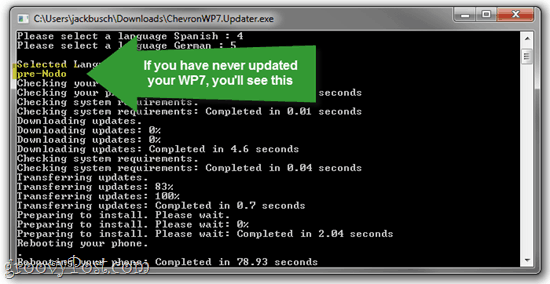
Paso ocho
Después de la primera oleada de cheques, reiniciará su teléfono. Cuando vuelva su teléfono, Windows tendrá que instalar algunos controladores. Verás esto:
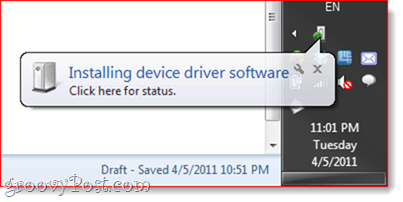
Y si todo va bien, esto:
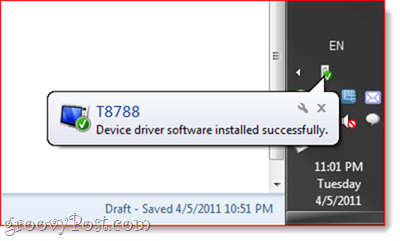
Tenga en cuenta que tengo un HTC Surround. Si tiene un teléfono diferente, es posible que vea algo diferente a T8788.
Paso nueve
Su teléfono se reiniciará nuevamente después de instalar más actualizaciones. Cuando todo esté dicho y hecho, su teléfono estará conectado y Zune se iniciará nuevamente.
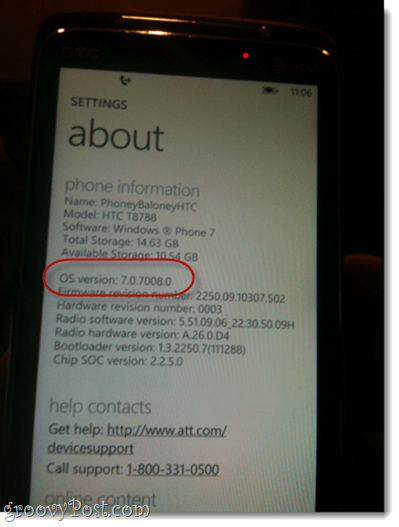
Si parece que nada ha cambiado en tu teléfono, entonces probablemente tengas razón. Esto significa que acaba de realizar la primera actualización previa al Nodo. Para verificar dónde estás, ve a Configuraciones en tu Windows Phone 7 y elige Acerca de. Luego, ToqueMás información. Mira donde dice Versión del sistema operativo. Debería ser 7.0.7008.0 si ha instalado correctamente la actualización previa (el que ha sido lanzado oficialmente para usuarios seleccionados).
Paso diez
Si está en la versión del SO 7.0.7008.0, entonces necesita ejecutar el actualizador nuevamente. Conecte su teléfono a través de USB y luego ejecute Cheurón. WP7.Updater.exe.
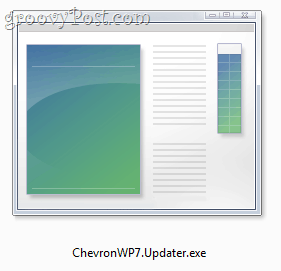
Paso once
Ingrese su idioma nuevamente. Esta vez, dirá: "Actualizándote a NoDo.”
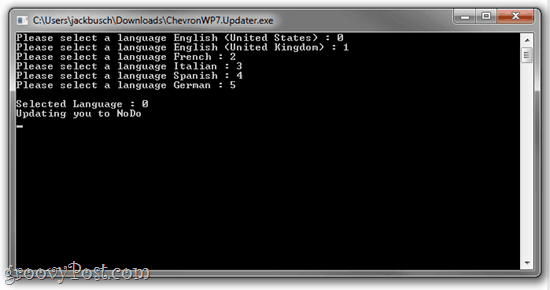
Relájese y espere a que se descargue e instale unas tres docenas de actualizaciones. El teléfono se reiniciará.
Paso doce
Sigue esperando mientras el actualizador instala más software. Aparecerá una pantalla en su teléfono, advirtiéndole que no lo desconecte. Presta atención a la mierda.
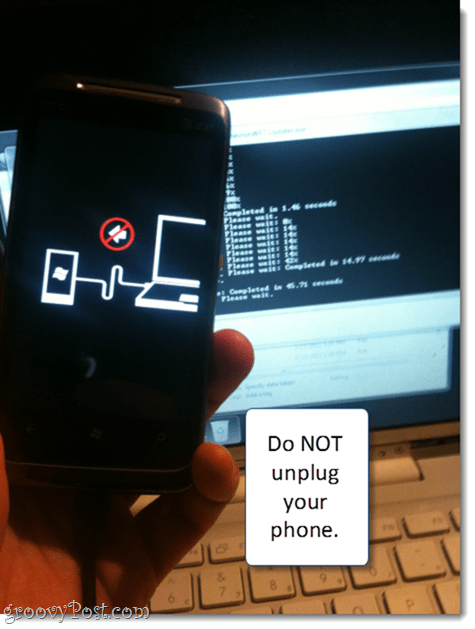
Esta parte podría llevar un tiempo. La mía tardó 8 minutos en instalar la última actualización. Cuando termine, se reiniciará.
Cuando todo esté listo, tu Acerca de la pantalla leerá:
Versión del sistema operativo: 7.0.7390.0
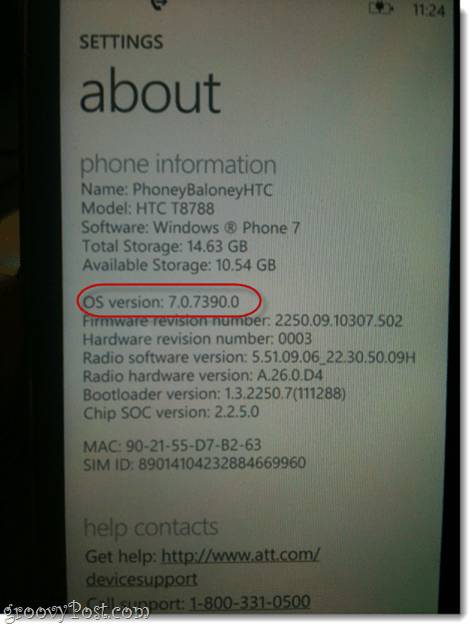
¡Felicitaciones, estás actualizado!
La mejora más notable y agradable que notará es Copiar y pegar. Esto funciona exactamente como lo hace en el iPhone.
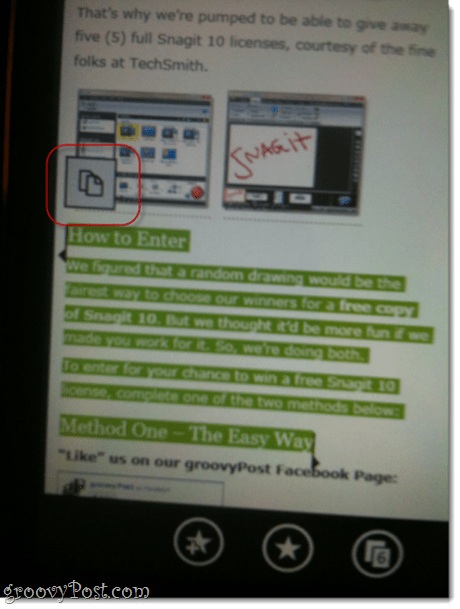
Toque algo de texto para seleccionarlo. Luego, puede arrastrar el principio y el final de su selección para elegir más texto. Cuando esté satisfecho con su selección, Toque el Copiar botón.
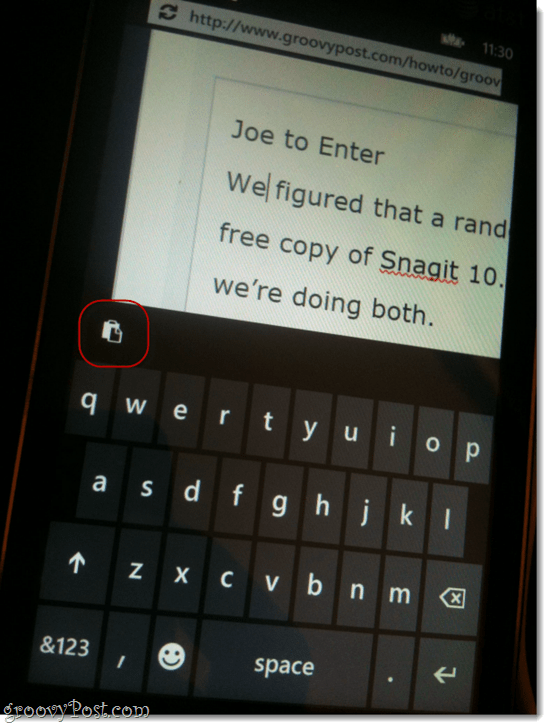
Ahora, cuando abras tu teclado para ingresar texto, tendrás un Botón de pegar en la esquina superior izquierda de tu teclado. Desafortunadamente, solo puedes pegar texto una vez. Extraño.
PD Pido disculpas por las fotos de baja calidad. Windows Phone 7 todavía no tiene una función de captura de pantalla.
Conclusión
Se ha informado que esta actualización de Windows Phone 7 funciona para:
- HTC Surround en AT&T
- Samsung Omnia 7 (REINO UNIDO.)
- LG E900
- Samsung Focus en AT&T
- HTC 7 Mozart
- Dell Venue Pro
- HTC HD7 (REINO UNIDO.)
- LG Quantum
Algunos usuarios informaron errores que se corrigieron después de reinstalar Zune en la ubicación predeterminada. Y algunos tenían errores que eran inexplicables e irreparables, incluso con el teléfono mencionado anteriormente. ¡Proceda bajo su propio riesgo!